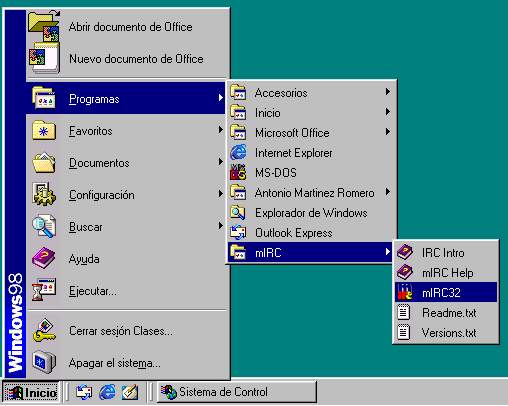
Si pinchas en las imagenes, podrás verlas a tamaño real.
| 1º Arranque del programa Haz ‘clic’ sobre el botón de [Inicio] Localiza la carpeta [Programas], dentro de esta, la carpeta [mIRC], y realiza doble ‘clic’ sobre el icono [mIRC32]. Las imagenes representan los pasos a seguir, gráficamente, así que échales un ojo. (Pero si aun así tienes problemas, avísanos, para eso estamos) |
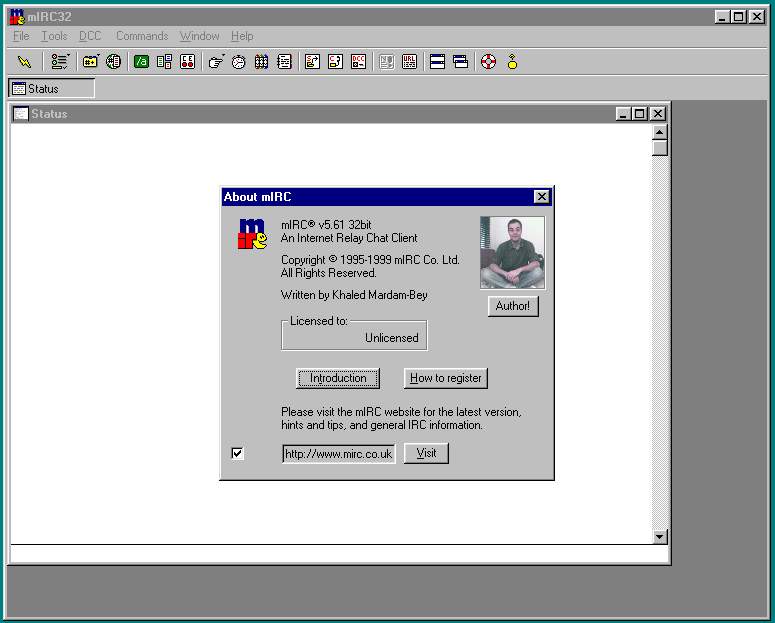 2º Empezar a usar el programa 2º Empezar a usar el programa
Despues de haber pasado el punto 1º, deberias ver una pantalla como la de la imagen. Pues bien, solo tienes que hacer 'clic' con el ratón en cualquier punto de esta ventana, para continuar con el paso 3º |
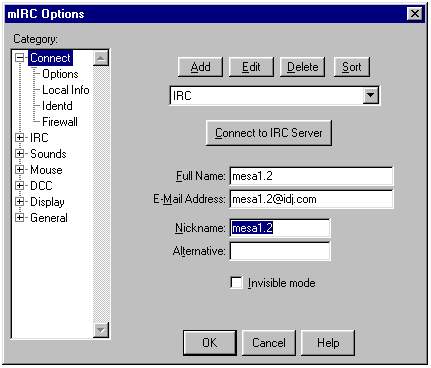 3º Elegir servidor IRC 3º Elegir servidor IRC
En el cuadro desplagable (El que tiene escrito IRC), puedes escojer un servidor, aunque lo mejor es que lo dejes como esta [IRC el último de la lista], y escojas el nombre con el que serás conocido en el CHAT. Escribe tu nombre donde dice [Nickname], (la palabra que en la imagen esta sobre fondo azul). Concluido esto pulsa el boton: [Connect to IRC Server] y espera unos segundos hasta que veas la imagen del paso 4º. |
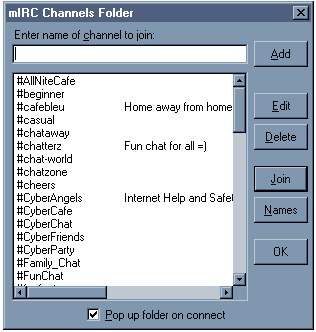 4º Lista de canales 4º Lista de canales
Una vez que estamos conectados, nos sales una lista de canales (foros de debate), los cuales podemos seleccionar y unirnos [join] para comenzar a 'Chatear'. De todas formas, puedes obtener una lista con los canales y una breve descripción si realizas 'clic' con el botón derecho del ratón en una de las ventanas, escojes [Others]->[List Channels] y tras esperar unos minutos de la listas obtenida, no hay mas que realizar doble 'clic' en el canal al cual nos interesa unirnos. | (Imagen: Lista de canales)
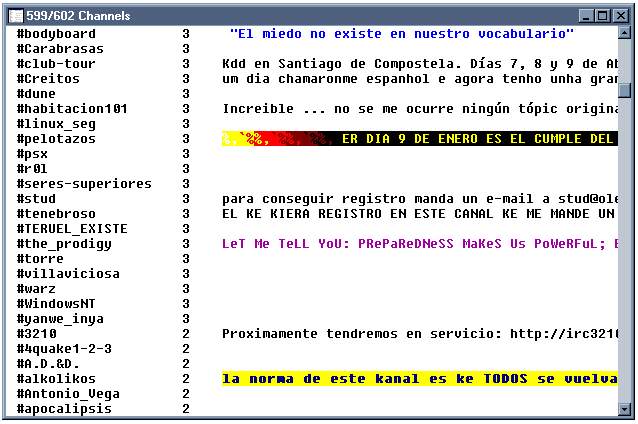 5º Ya deberías estar hablando con alguien ¿No sabes como se habla? Bueno, no te preocupes te vamos a describir un poco el entorno del mIRC.  Barra de canales a los que estamos unidos Barra de canales a los que estamos unidos
 ¿ Que son todas esas cosas en la ventana del chat ? ¿ Que son todas esas cosas en la ventana del chat ?
 Esto va muy lento o no me hechan cuenta Esto va muy lento o no me hechan cuenta
5.a Barra de canales a los que estamos unidos  En la imagen puedes ver la barra de canales, estos son todos a los que o bien nos hemos unidos, o solicitudes de otras personas (que saben que existes), para hablar en privado. Para cambiar de una ventana a otra, solo tienes que hacer 'clic' en el botón que representa la ventana a la cual deseas ir. Esta barra tiene un funcionamiento identico a la barra de tareas de Windows 9x. En la imagen puedes ver la barra de canales, estos son todos a los que o bien nos hemos unidos, o solicitudes de otras personas (que saben que existes), para hablar en privado. Para cambiar de una ventana a otra, solo tienes que hacer 'clic' en el botón que representa la ventana a la cual deseas ir. Esta barra tiene un funcionamiento identico a la barra de tareas de Windows 9x.
(Cierra las ventanas que no uses, de lo contrario el chat y el equipo en general te iran cada vez mas lento).
5.b ¿Qué son todas esa cosas en la ventana del chat? 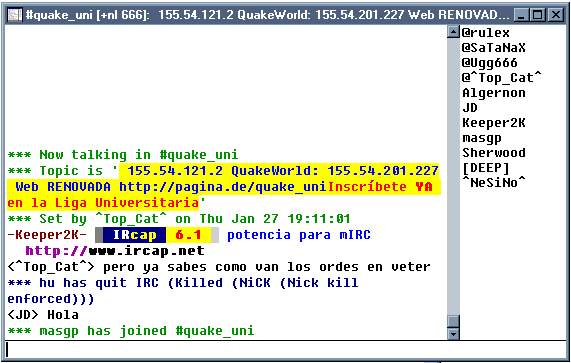 La zona de la izquierda es donde iras manteniendo la conversación. La parte derecha es la lista de personas que estan unidas a este canal, (hey!, mira pero si tu tambien estas), y por último donde tu escribes es el hueco grande que existe en la parte inferior de ESTA ventana. La zona de la izquierda es donde iras manteniendo la conversación. La parte derecha es la lista de personas que estan unidas a este canal, (hey!, mira pero si tu tambien estas), y por último donde tu escribes es el hueco grande que existe en la parte inferior de ESTA ventana.
Si realizas doble 'clic' sobre una de las personas que hay en la lista, puede abrir un privado, que no es mas que una conversación a solas con esa persona. (Esto solo es posible si la otra persona acepta tu petición). Comprueba en tu barra de estado de canales, los canales nuevos que 'aparezcan solos' pues eran personas intentando realizar una conversación a solas con tigo. NOTA: ves a los 4 primeros de esa lista. Ves que tienen una '@', pues bine, procura portarte bien con ellos, ya que son los operadres del canal y por tanto tienen los privilegios para echarte, y cosas aun peores. 5.c Esto va muy lento o me hechan
Pues que quiere que te digamos, cierra unos cuanto canales o prueba a cambiar a otro canal con menos gente (aprox 20) seguro que va mucho mejor. Y si te echan, es por que no sigues las normas de conducta de cada canal o simplemente no le caes bien al operador. No obstante, comprueba que en la bara de herramientas el primer icono, sea un eslabon de cadena, lo que indicará que sigues conectado, si es un rayo, pulsalo para volver a conectar...
|
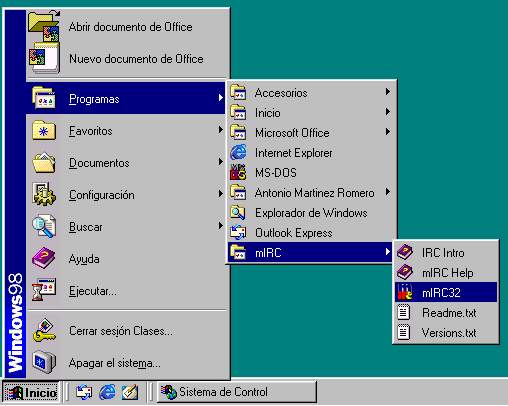
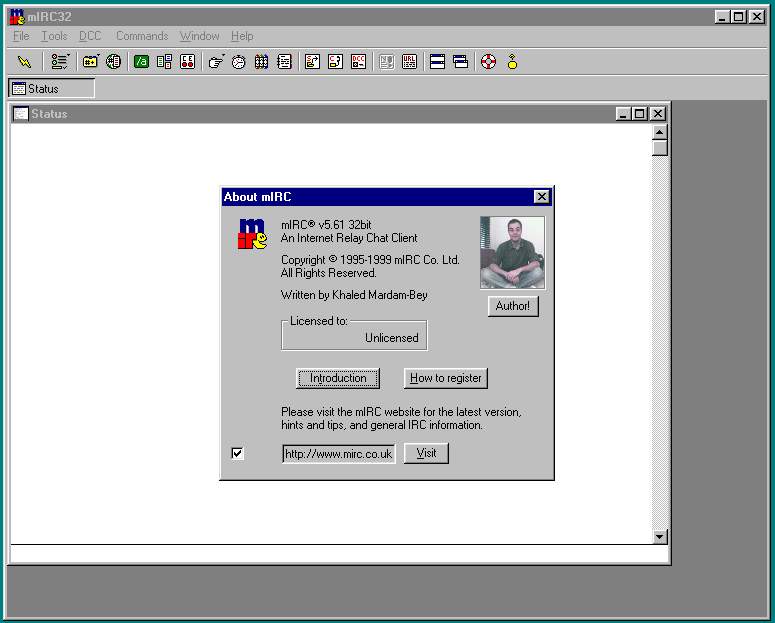
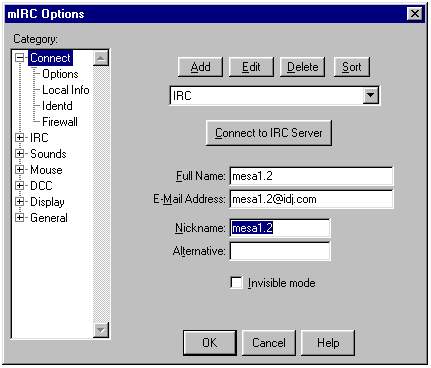
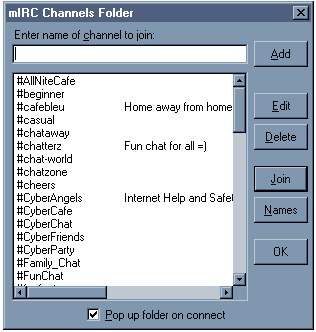 4º Lista de canales
4º Lista de canales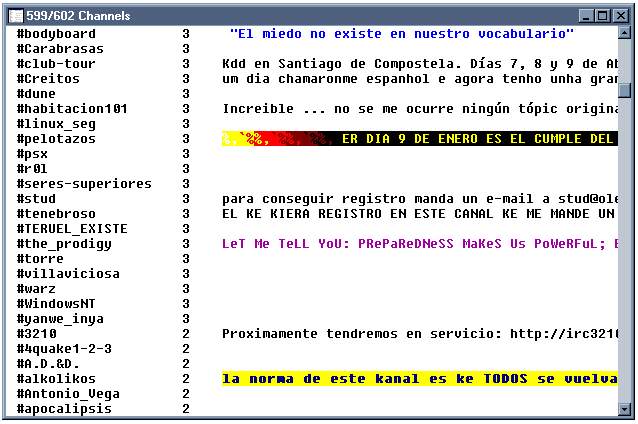
 En la imagen puedes ver la barra de canales, estos son todos a los que o bien nos hemos unidos, o solicitudes de otras personas (que saben que existes), para hablar en privado. Para cambiar de una ventana a otra, solo tienes que hacer 'clic' en el botón que representa la ventana a la cual deseas ir. Esta barra tiene un funcionamiento identico a la barra de tareas de Windows 9x.
En la imagen puedes ver la barra de canales, estos son todos a los que o bien nos hemos unidos, o solicitudes de otras personas (que saben que existes), para hablar en privado. Para cambiar de una ventana a otra, solo tienes que hacer 'clic' en el botón que representa la ventana a la cual deseas ir. Esta barra tiene un funcionamiento identico a la barra de tareas de Windows 9x.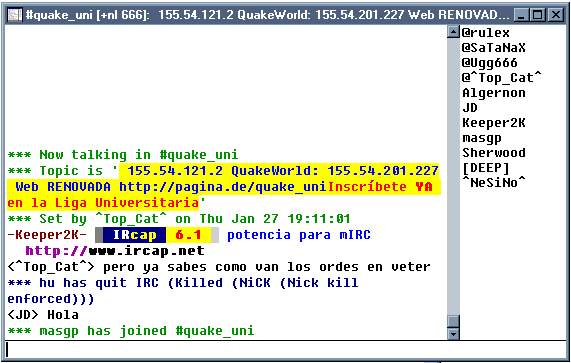 La zona de la izquierda es donde iras manteniendo la conversación. La parte derecha es la lista de personas que estan unidas a este canal, (hey!, mira pero si tu tambien estas), y por último donde tu escribes es el hueco grande que existe en la parte inferior de ESTA ventana.
La zona de la izquierda es donde iras manteniendo la conversación. La parte derecha es la lista de personas que estan unidas a este canal, (hey!, mira pero si tu tambien estas), y por último donde tu escribes es el hueco grande que existe en la parte inferior de ESTA ventana.